
效果图 2

utobao编注:更多PS教程学习进入优图宝ps文字特效栏目: http://www.utobao.com/news/56.html
效果图 3 在PS里做3D字一般都是复制很多层,造成一种平面的3D效果,今天我来给大家介绍一款专门做3D字的PS外挂滤镜3D maker.
在PS里做3D字一般都是复制很多层,造成一种平面的3D效果,今天我来给大家介绍一款专门做3D字的PS外挂滤镜3D maker.
3D maker滤镜下载:点击下载
下载后解压,装到PS的安装目录下的plug-ins目录里.


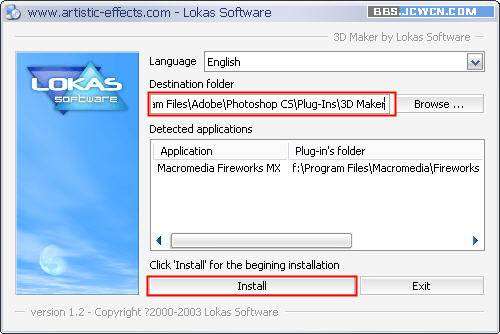
把汉化文件复制到3D mark安装目录下的langs目录中,重启photoshop就可以开始使用了: 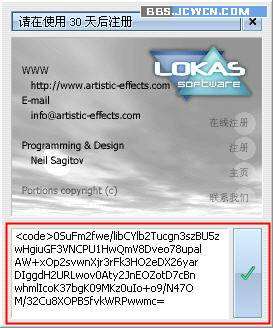 _ueditor_page_break_tag_
_ueditor_page_break_tag_ 打开PS后,新建一个文件,输入文字,选择"滤镜/lokas software/3D mark...",进入3D mark的界面.第一次用默认是英文的,在菜单中选简体中文.
打开PS后,新建一个文件,输入文字,选择"滤镜/lokas software/3D mark...",进入3D mark的界面.第一次用默认是英文的,在菜单中选简体中文. 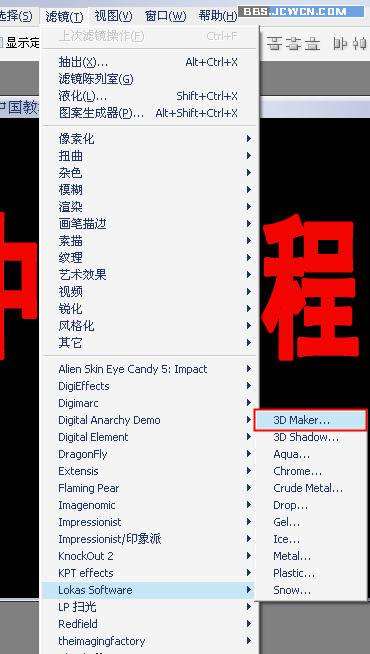

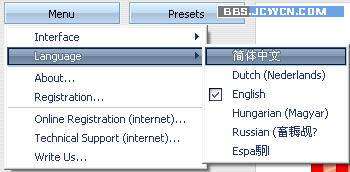
 我们来试着做下简单的设置,做出一种效果出来.
我们来试着做下简单的设置,做出一种效果出来. 
差点忘了注册了,说明一下,虽然现在可以用了,但只能试用30天,只有注册以后才能一直使用,我们现在就来注册.
在菜单说选注册,然后打开我们下载文件夹中的那个注册码文件夹,然后把注册码复制到注册的地方,点击勾就OK了.下次启动时就已经是注册的了,现在我们就不启动了. 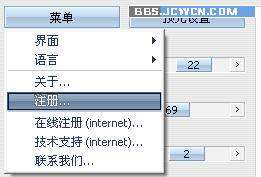

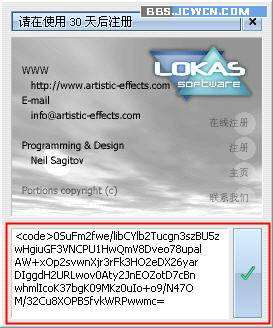
 好了,我们现在来做效果了.做出3D字后,太呆板了,没有新意,所以我想搞种字体缺损的效果出来,这是思路,下面我们就来开始做:
好了,我们现在来做效果了.做出3D字后,太呆板了,没有新意,所以我想搞种字体缺损的效果出来,这是思路,下面我们就来开始做:
首先我们用套索工具选一个角,按Ctrl J复制出来,再把原来那个角删掉,简单点说就是把这个角分离出来,这方便后面做效果. 

_ueditor_page_break_tag_
分离后发现角没有三维感了,所以我新建一层,做了一个选区,并填充淡黄色,再把该层移到3D字图层的下面,这样就有三维的感觉.再用画笔加点破损效果,使其更逼真. 
 下面就来做那个缺的角了,再用套索工具把它分成两块,用自由变换放好位置.再对大的那块执行"3D mark"滤镜,使其也有种三维的效果.
下面就来做那个缺的角了,再用套索工具把它分成两块,用自由变换放好位置.再对大的那块执行"3D mark"滤镜,使其也有种三维的效果. 
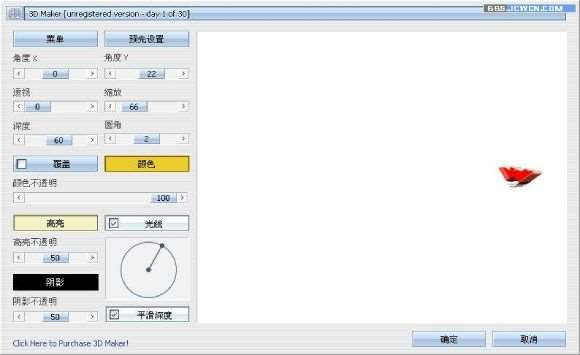

 现在我们对黑色背景层执行"滤镜/渲染/镜头光晕".
现在我们对黑色背景层执行"滤镜/渲染/镜头光晕". 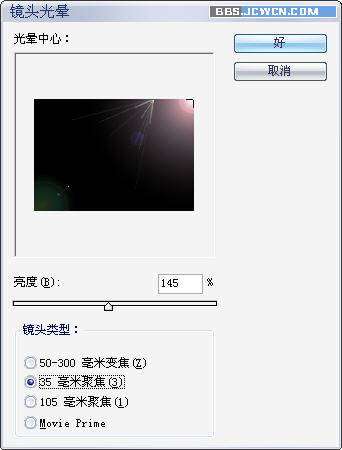

再3D字图层加点图层样式上去外发光。  _ueditor_page_break_tag_
_ueditor_page_break_tag_
再3D字图层加点图层样式上去内发光。 
 下面用"唯美星空笔刷"做修饰,下面有笔刷下载
下面用"唯美星空笔刷"做修饰,下面有笔刷下载
唯美星空线条下载:点击下载
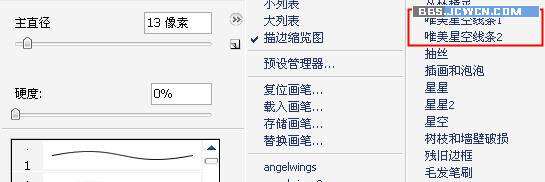

用曲线做下调整后,新建一层,按Ctrl Shfit Alt E做个盖印层。

 下面再用一个外挂滤镜,那就是"影子滤镜"(也就是专门做水波倒影的滤镜)
下面再用一个外挂滤镜,那就是"影子滤镜"(也就是专门做水波倒影的滤镜)
水中倒影滤镜下载:点击下载
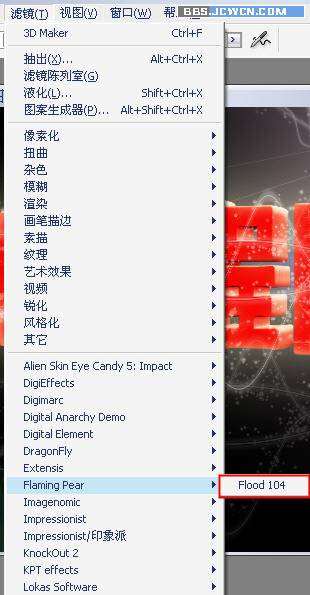
_ueditor_page_break_tag_ 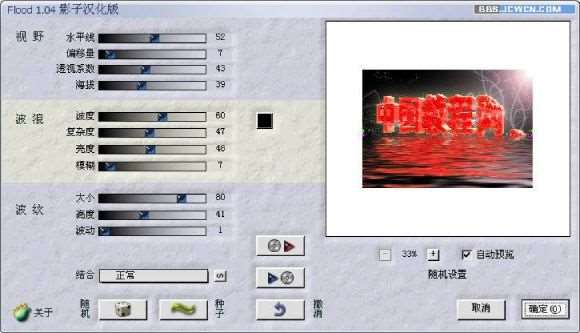
用套索工具把倒影分离开来,然后自由变换,再用橡皮擦处理. 
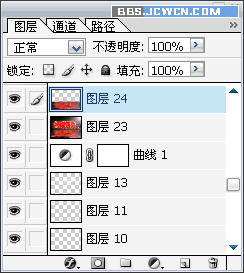 最终效果图
最终效果图 
可以再结合混合模式做一些更绚的效果出来```` 

utobao编注:更多PS教程学习进入优图宝ps文字特效栏目: http://www.utobao.com/news/56.html




